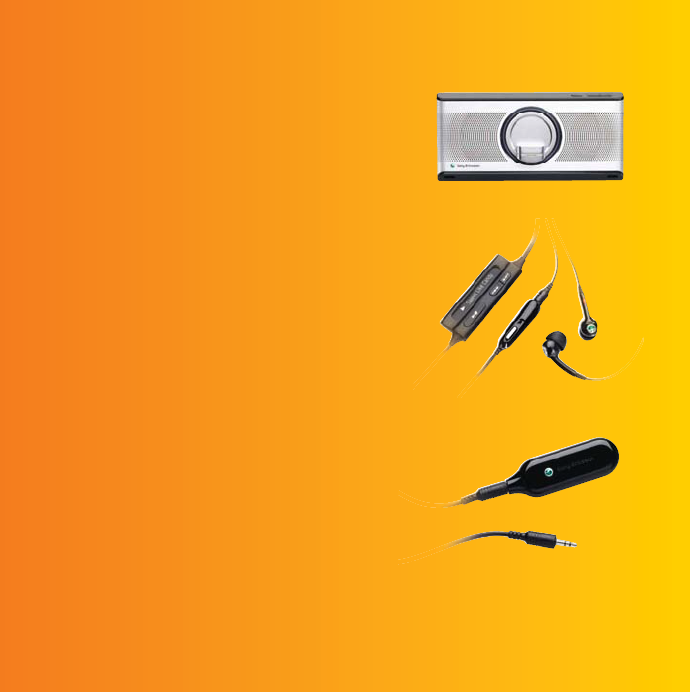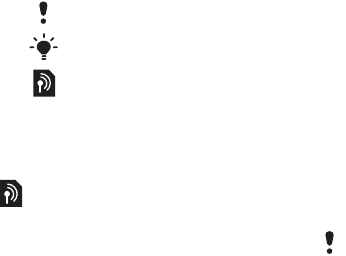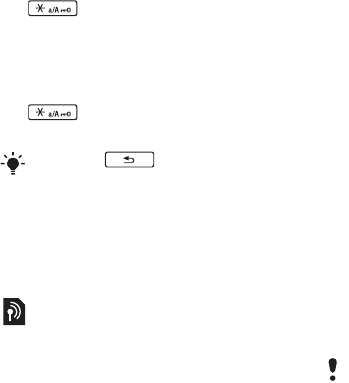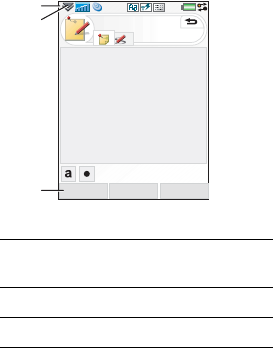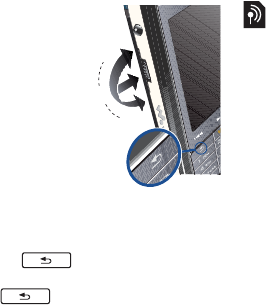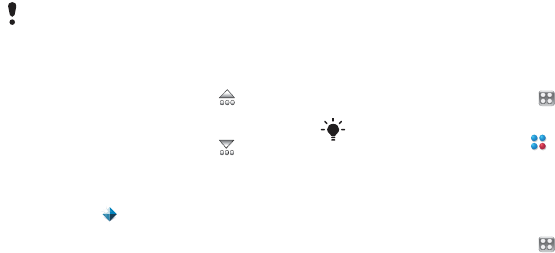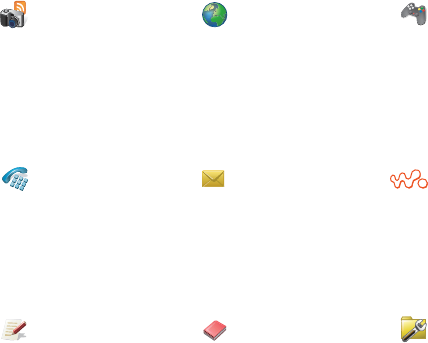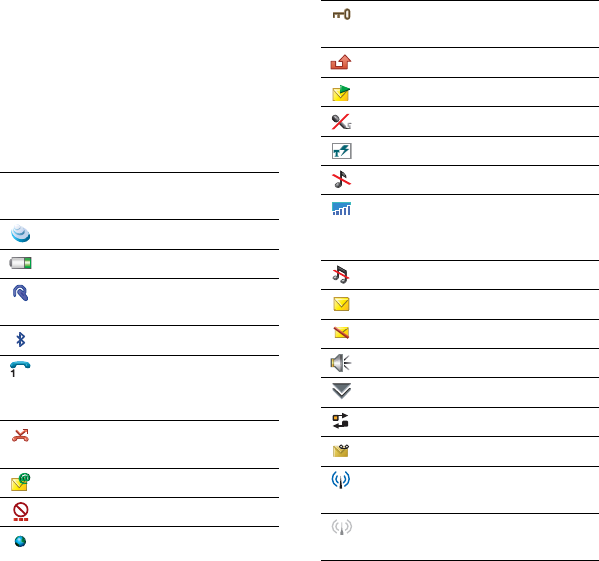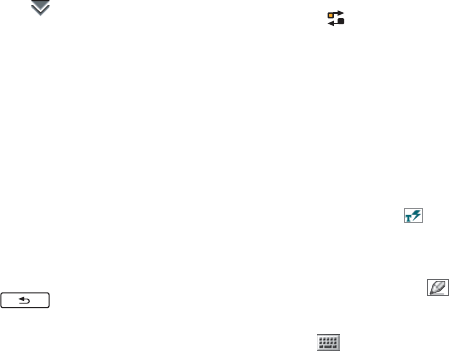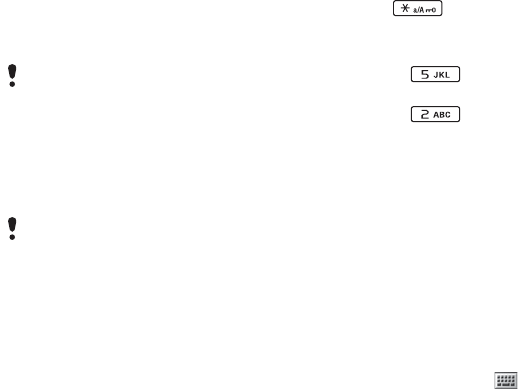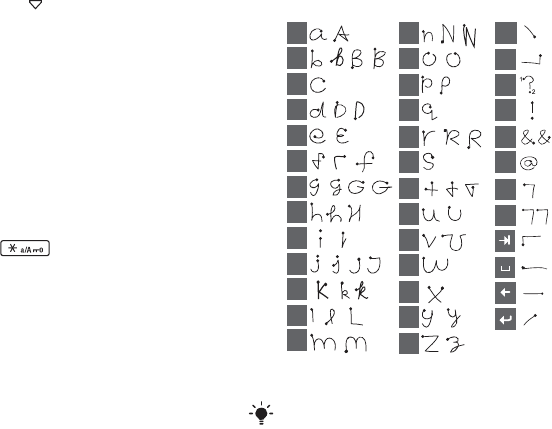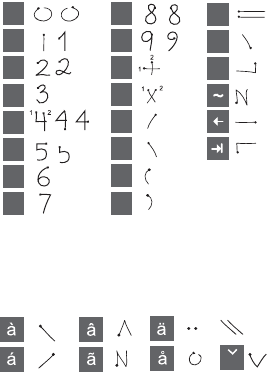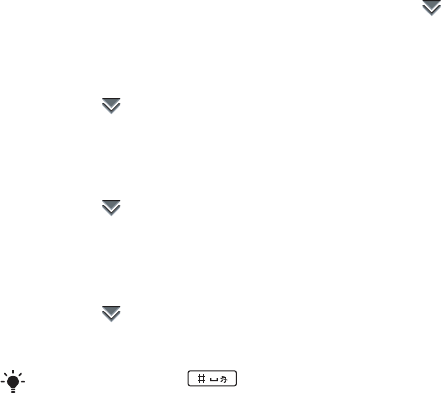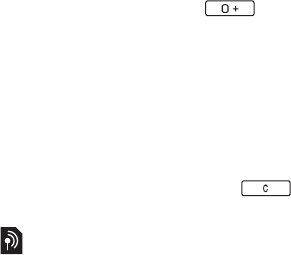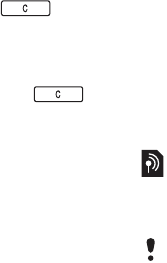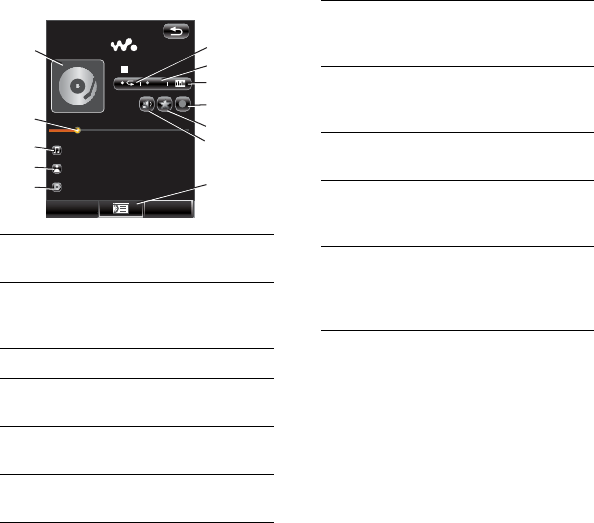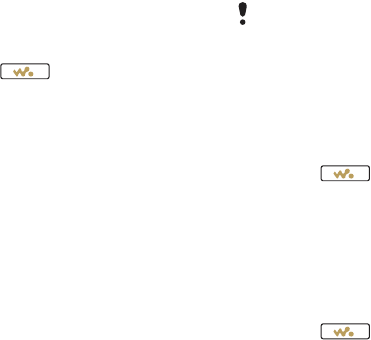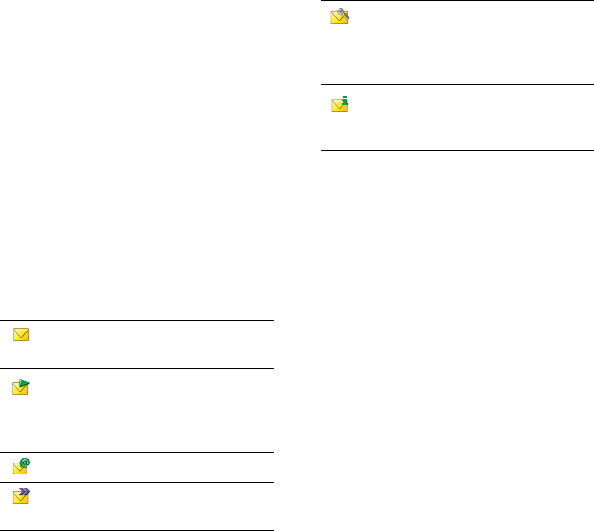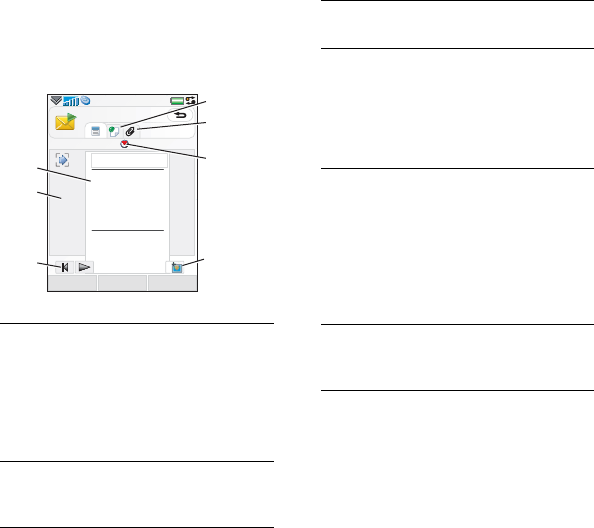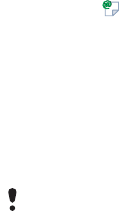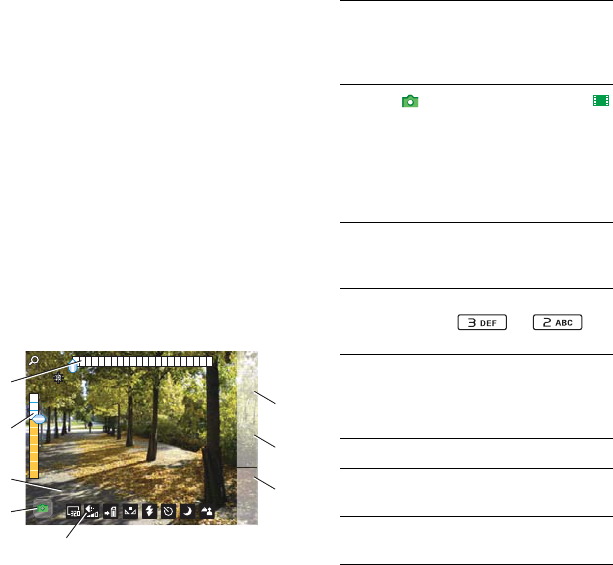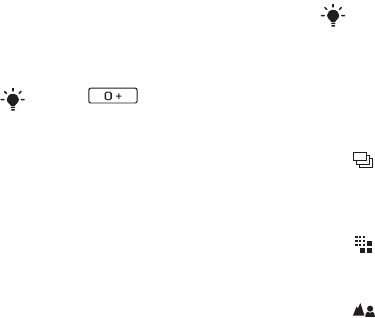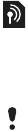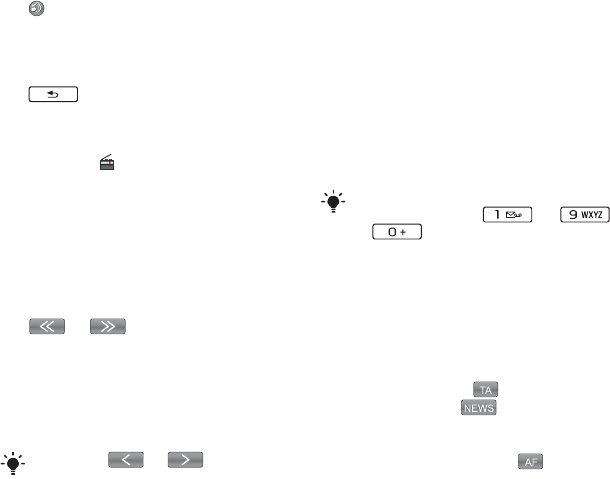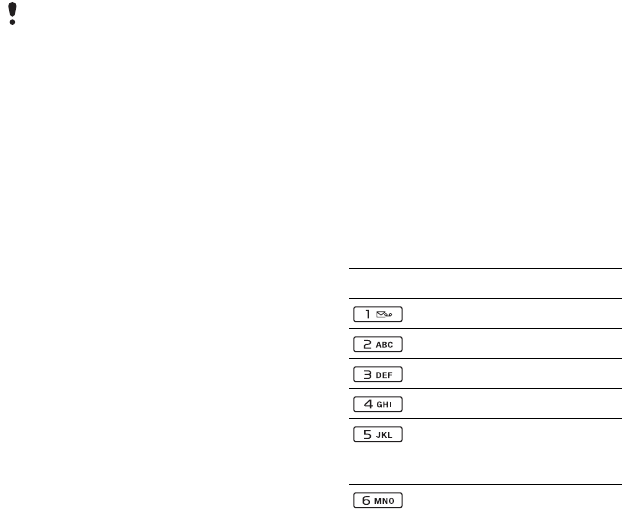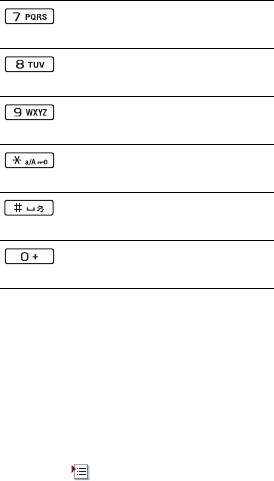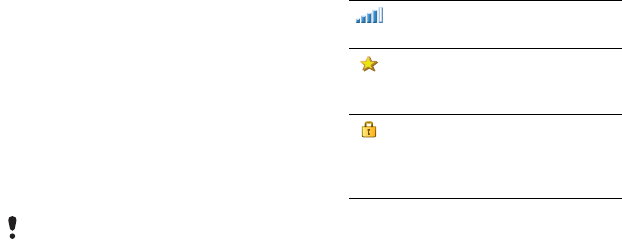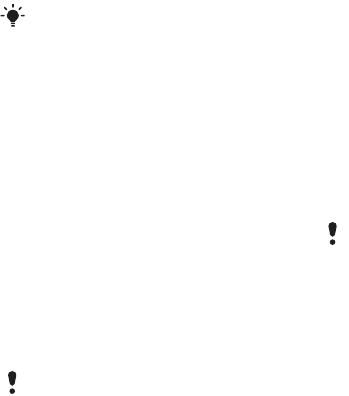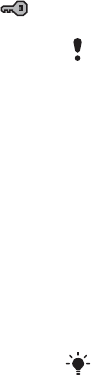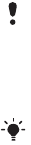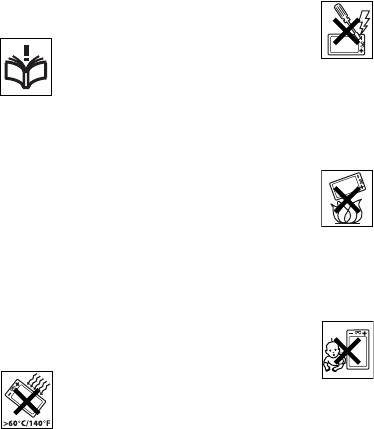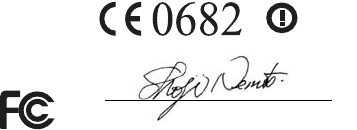71Belangrijke informatie
gewijzigd na de oorspronkelijke aanschaf van het
product bij de leverancier.
2 Als Sony Ericsson het product repareert of
vervangt, geldt voor het gerepareerde of
vervangende product de resterende
garantieperiode of, als dat langer is, een garantie
voor een periode van negentig (90) dagen vanaf de
datum van de reparatie. Reparatie of vervanging
kan door middel van functioneel equivalente
soortgelijke producten plaatsvinden. Vervangen
onderdelen worden eigendom van Sony Ericsson.
3 Deze garantie is niet van toepassing op
tekortkomingen van het product ten gevolge van
normale slijtage of misbruik (met inbegrip van maar
niet beperkt tot gebruik op een andere dan de
normale en gebruikelijke wijze conform de
instructies van Sony Ericsson voor gebruik en
onderhoud van het product). Bovendien is de
garantie niet van toepassing op tekortkomingen
van het product als gevolg van ongevallen,
wijziging of aanpassing, calamiteiten, of schade als
gevolg van contact met vloeistoffen.
Een oplaadbare batterij kan meer dan honderd keer
worden opgeladen en ontladen. Uiteindelijk zal de
batterij echter versleten zijn; dit is geen defect,
maar het gevolg van normale slijtage. Als de
spreektijd of stand-bytijd aanzienlijk korter is, dient
u uw batterij te vervangen. Sony Ericsson raadt u
aan om alleen batterijen en opladers te gebruiken
die door Sony Ericsson zijn goedgekeurd.
Er kunnen tussen telefoons kleine verschillen
optreden bij de weergave van helderheid en kleur.
Er kan sprake zijn van zeer kleine heldere of
donkere punten op het beeldscherm. Deze punten
worden foutieve pixels genoemd en komen voor als
afzonderlijke punten defect zijn en niet kunnen
worden aangepast. Twee foutieve pixels worden
als acceptabel beschouwd.
Er kunnen kleine verschillen tussen camerabeelden
van telefoons optreden. Dit is niet ongebruikelijk en
wordt niet beschouwd als een defecte
cameramodule.
4 Aangezien het cellulaire systeem waarop het
product werkt niet wordt verstrekt door Sony
Ericsson, is Sony Ericsson niet verantwoordelijk
voor de werking, beschikbaarheid, dekking, service
of het bereik van dat systeem.
5 Deze garantie vervalt bij productschade die is
veroorzaakt door software-installaties,
aanpassingen, service of reparatie, of het openen
van het product door een niet door Sony Ericsson
bevoegde persoon.
6 De garantie vervalt bij productschade die is
veroorzaakt door het gebruik van niet-originele
Sony Ericsson-accessoires of randapparatuur die
niet geschikt zijn voor gebruik met het product.
7 Bij beschadiging van verzegelingen van het product
vervalt de garantie.
8 ER ZIJN GEEN EXPLICIETE GARANTIES VAN
TOEPASSING, HETZIJ SCHRIFTELIJK HETZIJ
MONDELING, ANDERS DAN DEZE GEDRUKTE
BEPERKTE GARANTIE. ALLE IMPLICIETE
GARANTIES, DAARONDER BEGREPEN MAAR
NIET BEPERKT TOT IMPLICIETE GARANTIES VAN
VERKOOPBAARHEID OF GESCHIKTHEID VOOR
EEN BEPAALD DOEL, WORDEN BEPERKT TOT
DE DUUR VAN DEZE BEPERKTE GARANTIE.
SONY ERICSSON OF ZIJN LICENTIEGEVERS
ZULLEN IN GEEN GEVAL AANSPRAKELIJK ZIJN
VOOR INDIRECTE SCHADE OF GEVOLGSCHADE
VAN WELKE AARD DAN OOK, DAARONDER
BEGREPEN MAAR NIET BEPERKT TOT
WINSTDERVING EN/OF BEDRIJFSSTAGNATIE.
In sommige landen/staten is de uitsluiting of
beperking van incidentele schade, vervolgschade
of de beperking van de duur van impliciete
garanties niet toegestaan. De voorgaande
beperkingen en uitsluitingen zijn dus mogelijk niet
op u van toepassing.
Deze garantie is niet van invloed op de wettelijke
rechten van de consument onder het toepasselijk
recht, noch op de rechten van de consument ten
opzichte van de leveranciers, die voortvloeien uit
een verkoop- of aankoopcontract.
This is the Internet version of the User's guide. © Print only for private use.